При
использовании интернета многие пользователи замечают, что скорость может
меняться, даже если абонент находится в одном месте, а не передвигается по
городу. На это влияет несколько факторов, и одним из них является
автопереключение в сети оператора на разные стандарты. А бывают и ситуации, что
абонент находится в зоне доступности скоростного 4G интернета, а смартфон
подключается только к 3G.
Как сделать так, чтобы смартфон ловил только 4G – в
нашем обзоре: про все способы включить на телефоне
с Андроид принудительного самый быстрый
интернет.
При
подключении к сети своего оператора, многие абоненты замечают, что периодически
меняется тип подключения. Даже находясь в одном месте, интернет может работать при
подключении к 4G, а уже через несколько минут показывать соединение с 3G.
Это
связано с тем, что устройство подключается к сети с максимальным уровнем
сигнала и свободной полосой. Это дает возможность обеспечить максимально
стабильное подключение, и делает интернет более устойчивым.
Именно
поэтому, если находитесь в зоне неуверенного приема 4G, а сеть более раннего
поколения стабильнее, то телефон автоматически перейдет на нее. Если же сигнал
более быстрого интернета станет увереннее, то телефон снова перейдет на 4G.
Не
только более высокая скорость является преимуществом данного стандарта.
Современные сети операторов позволяют использовать стандарт не только для
интернета, но и голосовой связи, что еще пару лет назад было недоступно.
Если
в вашей местности сеть используемого оператора поддерживает технологию VoLTE,
то при получении входящего или наборе номера, телефон не переключится на 2G или
3G на время звонка.
Преимуществом
технологии является то, что качество связи через 4G гораздо выше. В большинстве
случаев качество можно сравнить с тем, что собеседник будто находиться рядом, а
не разговаривает по телефону.

Доступность
данной технологии отображается и на использовании интернета. Через сети VoLTE
подключение не прерывается во время совершения звонков, и если качаете файл, то
не придется начинать загрузку снова после звонка.
Если
же телефон при звонке переключается на сеть другого стандарта с 4G, то это
говорит о том, что VoLTE недоступно. Однако это может быть не только из-за сети
оператора, но и настроек телефона. Проверьте включена ли функция на вашем
смартфоне. Для этого в подключениях, откройте настройки мобильной сети, и
проверьте активность вызовов через VoLTE.
В
настройках своего смартфона, пользователь может выбирать, какой режим
подключения к сети передачи данных является для него предпочтительным. Однако
стоит учитывать, что на большинстве актуальных моделей, возможность выбора
“только 4G” недоступна.
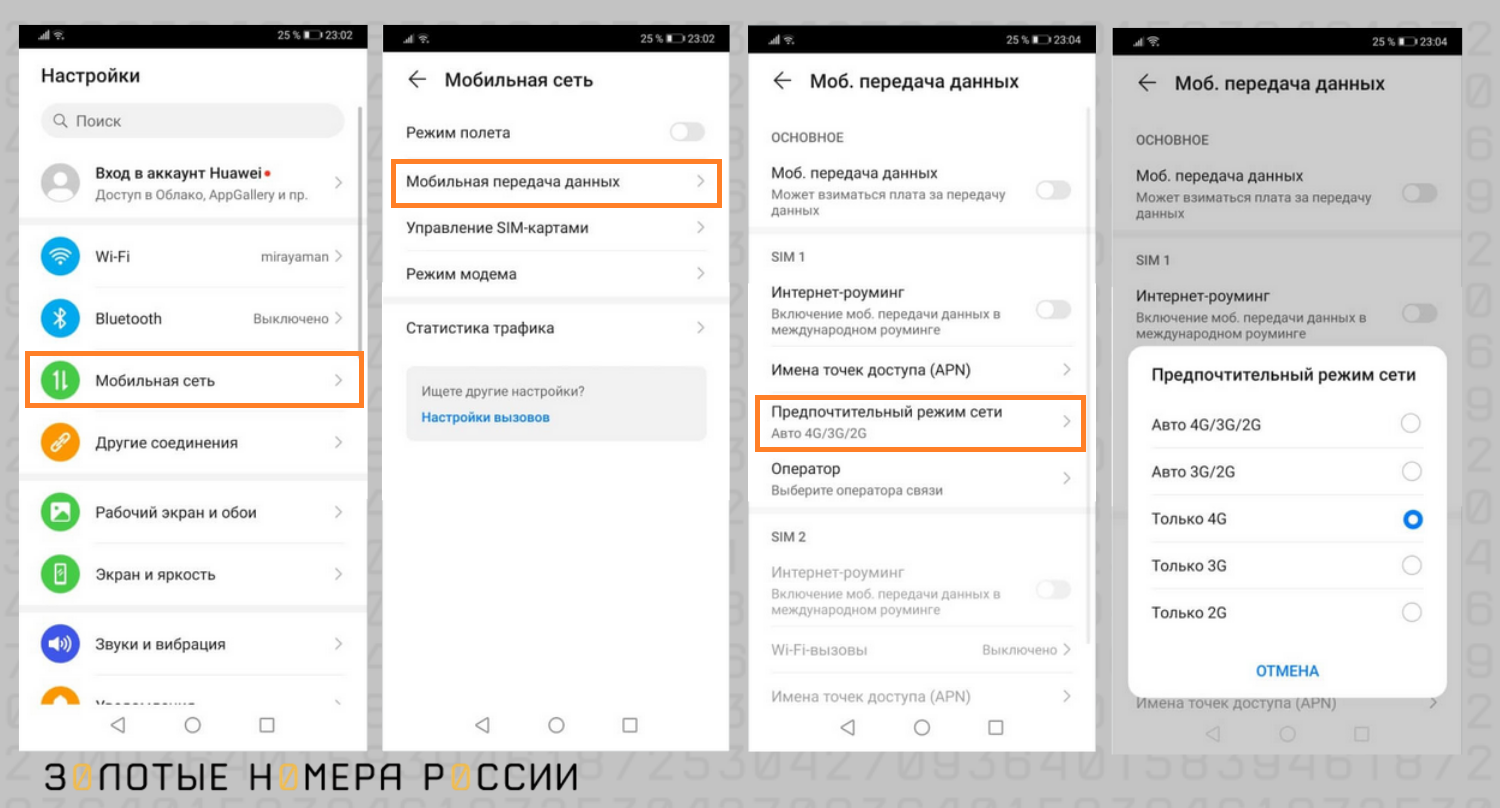
Однако,
рекомендуем проверить ее доступность на используемом вами телефоне. Для этого
необходимо:
- Открыть настройки;
- Перейти в “Подключения”;
- Выберите “Мобильные сети”;
- Откройте вкладку “Режим сети”.
Обращаем
внимание на то, что название пунктов меню в настройках вашего смартфона может
несущественно отличаться. Причина в том, что Андроид открытая операционка, и
большинство производителей используют собственные сборки и оболочки.
Проверьте,
есть ли возможность выбрать режим “только 4G/LTE”. Если настройка отсутствует,
то рекомендуем выбрать авто режим переключения между всеми доступными сетями.
Это обеспечит максимально стабильное подключение.
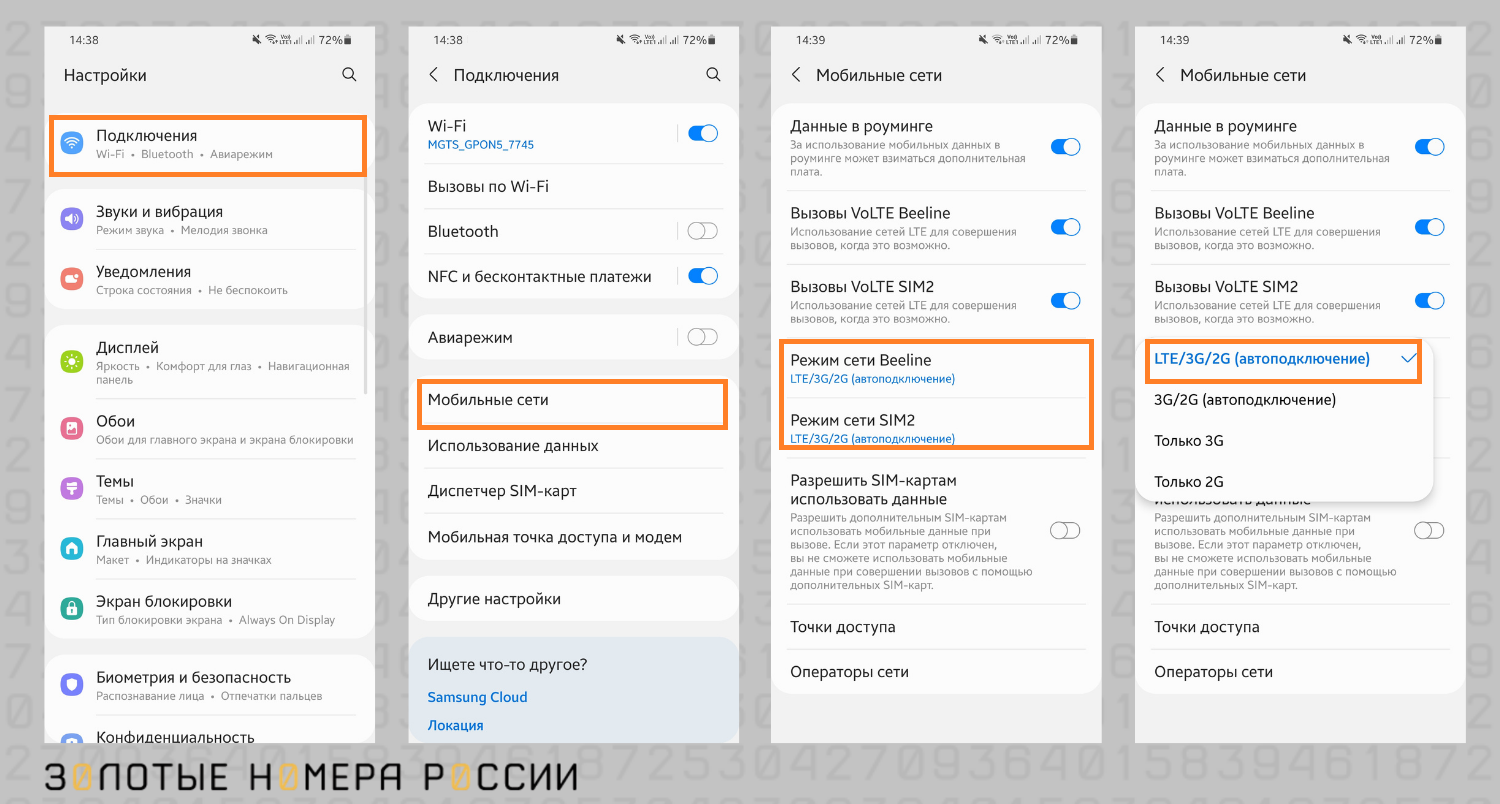
При
настройке режима выбора предпочтительной сети стоит учитывать, что такая
настройка выполняется отдельно для двух сим-карт, установленных в смартфон на
Android. Обязательно проверьте, что выбрали верные настройки для нужной
сим-карты, используемой вами для подключения к интернету.

Главный редактор
стаж 20 лет
Золотые Номера России
Главная => Программы на Android => Как включить режим сети только 2G и 4G на Андроид? 🔥
Обновлено 19.02.202226246
Зачем включать только приём GSM и LTE, если можно просто поставить режим сети «Auto» и не париться с этим!? Всё очень просто, — если режим сети стоит на автоматическом и при этом нужно позвонить, либо ответить на входящий звонок – смартфону необходимо переключиться из сети 4G в сеть 3G (или 2G). Потому что, голосовая связь работает по сетям 2G и 3G, но при этом в 4G голосовые вызовы не работают!
Надеюсь не запутались… 😀 Так зачем же тогда переключать режим сети в 2G/4G? Делается это для того, чтобы интернет работал на высоких LTE скоростях и исключить потерю сигнала в сети 3G, если прием его неуверенный, например, как у нас на работе происходит – установлен усилитель сигнала сетей 2G и 4G на частоте 1800 МГц, вот такой, кстати это не реклама, но реально хороший аппарат, интернет на LTE летает и работает сразу после подачи питания!
 При этом сеть 3G не усиливается…
При этом сеть 3G не усиливается…
В момент входящего звонка смартфон переключается из 4G в 3G, однако силы сигнала недостаточно и собеседника и меня не слышно, связь обрывается, что очень неудобно! Как быть? Всё просто – выставить режим сети 2G/4G, но возникает проблема – в настройках андроид такого именно пункта нет, что же делать?
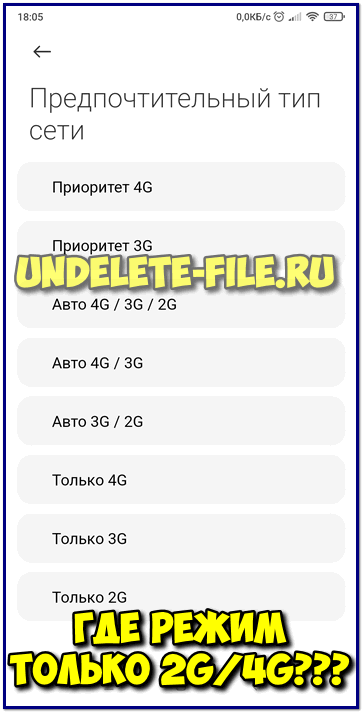
Для этого есть простенькая программа Network Mode, которая сразу открывает в Андроид «Информацию об устройстве» и позволяет изменить настройки сетей, которых нет в стандартных настройках смартфона.
Настройка Network Mode на Андроид
Бесплатная и доступная в плеймеркете программа Network Mode очень простая в использовании, скачиваете её из GooglePlay или с нашего сайта бесплатно:
![]()
Скачать: Network Mode
Бесплатная программа для быстрого изменения режима сети на Андроид — Network Mode.
Скачано: 6603, размер: 321.8 KB, дата: 19.Окт.2020
После загрузки и установки на андроид, запускаете её и видите вот такую информацию:

Здесь нас интересует только лишь строчка: «Настроить предпочтительный тип сети»
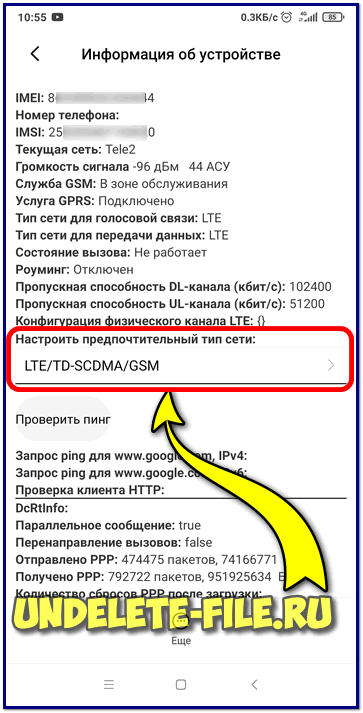
Чтобы выбрать режим сети 2G/4G нужно указать строчку: LTE/TD-SCDMA/GSM (как на скриншоте выше);
Эта настройка и отвечает за выбранный тип сети GSM и ЛТЕ, которые будут работать до первой перезагрузки смартфона, это нужно учесть!
Также стоит отметить, что ничего другого не изменяйте, иначе можно вообще без связи остаться и не поможет даже перезагрузка! Так что будьте внимательнее!
Способ изменить режим сети без программ
Программа Network Mode по сути является быстрым переходом в скрытый раздел «Информацию об устройстве», поэтому это скрытое меню можно открыть и без приложения. Для перехода в скрытый раздел информации об устройстве достаточно набрать в стандартной «звонилке» код:
*#*#4636#*#*
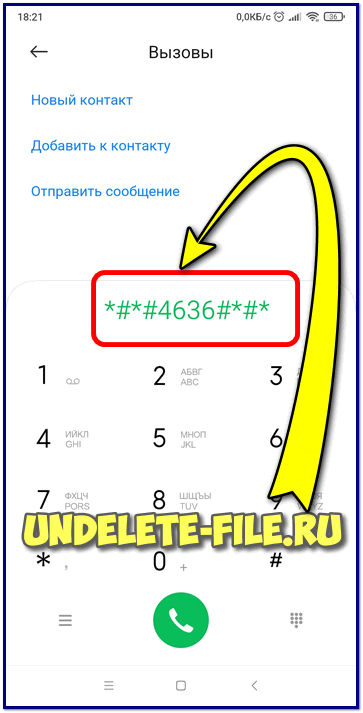
Появится вот такое окно:
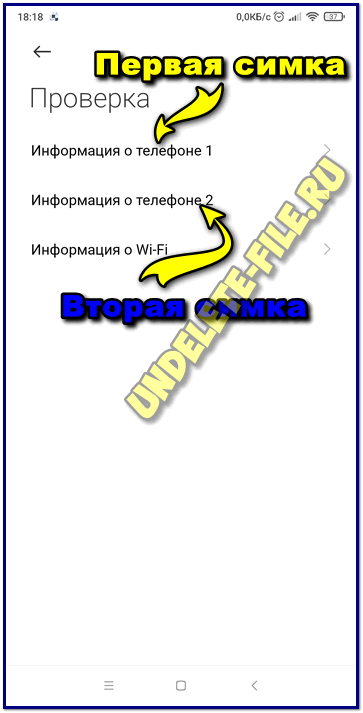
- Информация об устройстве 1;
- Информация об устройстве 2;
- Информация Wi-Fi
Цифра означает номер симкарты, на которой необходимо выставить желаемый тип сети. У меня это – первая симкарта, ну а далее всё как через приложение: указываем строчку: LTE/TD-SCDMA/GSM и можно выходить из этих настроек.
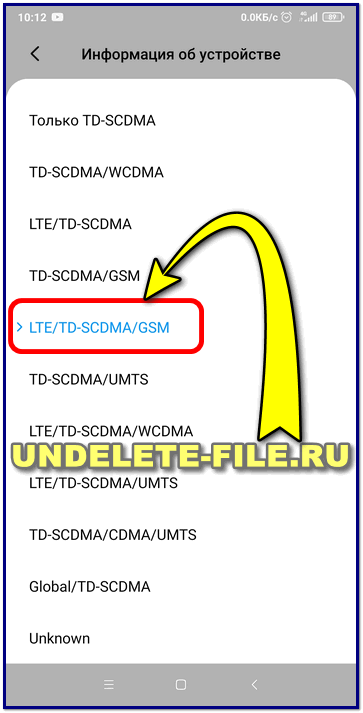
Как видите – ничего сложного, зато теперь, интернет будет работать только в 4G на высокой скорости, а при входящем/исходящем вызове, голосовая связь не будет прерываться, а сразу переключаться из LTE в 2G, пропуская при этом сеть H (H+)!
Надеюсь информация Вам пригодилась и понадобится, всем всего хорошего!
Источник: undelete-file.ru
Категория:
В двух словах: как включить 4G на Android-смартфоне
Содержание
- 1 В двух словах: как включить 4G на Android-смартфоне
- 2 Включение режимов «только 2G» или «только 3G» на Android
-
- 2.0.1 В чем загвоздка?
- 2.0.2 Выбор типа сети через инженерное меню
- 2.0.3 «Продвинутое» инженерное меню
- 2.1 Вывод
-
- 3 Как настроить и включить 3G или LTE на Android
Если вы уверены, что находитесь в зоне действия 4G-сети, а ваш смартфон подключается только к 3G, то, возможно, дело в настройках гаджета. Включить 4G на вашем Android-смартфоне можно, поменяв единственный параметр, при этом ваш мобильный интернет не станет дешевле или дороже, зато станет гораздо быстрее. Открывайте настройки и нажимайте на «Еще».

Сверху будет пункт «Мобильная сеть». Заходите в него.
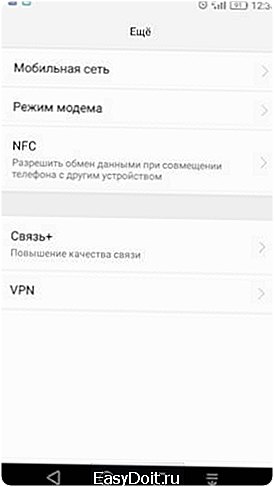
В открывшемся окне внизу найдите пункт «Тип сети». Вам как раз туда.
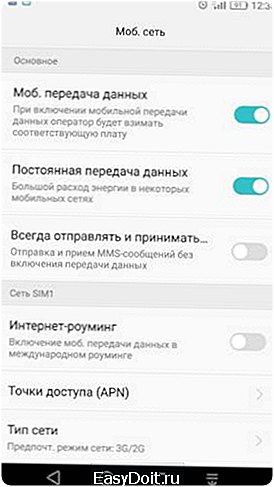
Наконец, в открывшемся списке выбираем LTE.

Теперь можно выходить из настроек и пользоваться мобильным интернетом на максимальной скорости. При покидании зоны действия 4G-сети ваш смартфон сам переключится на 3G и сам же восстановит подключение к 4G при первой возможности: повторно менять настройки не понадобится.
Инструкция составлена для Android 6. Для предыдущих версий этой мобильной операционной системы последовательность действий может незначительно отличаться.
Как это работает: инструкция по включению 4G на iPhone.
Как это работает: инструкция по настройке мобильного интернета на смартфоне.
Как это работает: мобильный интернет для начинающих.
Как это работает: советы по подобру тарифа.
media.ssl.mts.ru
Включение режимов «только 2G» или «только 3G» на Android
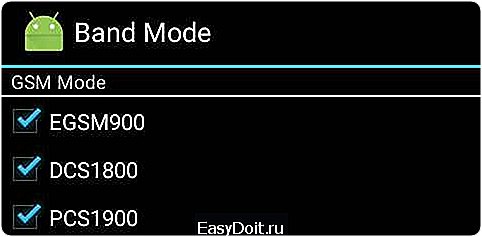
Современные смартфоны и планшеты работают в нескольких диапазонах сотовой связи: 2G (GSM), 3G, 4G. Телефон автоматически сканирует радиочастоты и переключается на предпочтительную сеть. Казалось бы, все и так прекрасно работает и изменение настроек не требуется. Для большинства пользователей — да. Но в некоторых ситуациях активация режима «только 2G» или «только 3G» может улучшить работу устройства. Например, если телефон находится вне зоны покрытия сети 3G, то включение режима «только 2G» позволит сэкономить заряд аккумулятора, т.к. смартфон не будет сканировать частоты 3G-диапазона и пытаться подключиться к ним. Или другой пример: Необходимо подключиться к интернету через 3G, но из-за слабого сигнала устройство автоматически переключается на 2G. В этом случае активация режима «только 3G» даже при слабом, но устойчивом сигнале обеспечит стабильный доступ в интернет на относительно высокой скорости.
В чем загвоздка?
На некоторых Android-устройствах чтобы переключить режим работы сети достаточно открыть настройки,
выбрать пункт «Еще»,
«Мобильные сети»,
«Тип сети»,
и поставить переключатель.
В моем случае (защищенный китайский смартфон Iman X5 (Android 5.1)) при выборе типа сети 2G, телефон работал только в этом диапазоне, но при выборе пункта 3G устройство работало как в 2G, так и в 3G. На других же Android-устройствах (некоторых смартфонах Samsung точно) режимы называются «только 2G(GSM)» и «только 3G». Достаточно просто выбрать нужный режим и наслаждаться работой устройства. Мне же пришлось искать другой способ принудительного включения 3G.
Выбор типа сети через инженерное меню
Несмотря на кажущуюся сложность этого способа все просто — набираем на телефоне комбинацию *#*#4636#*#* (иногда может потребоваться нажать кнопку вызова)
и попадаем в инженерное меню.
Выбираем пункт «Информация о телефоне», прокручиваем до пункта «Настроить предпочтительный тип сети»,
выбираем «WCDMA only» (только 3g) или «GSM only» (только 2g). По умолчанию там обычно стоит «WCDMA preferred» (3g предпочтительно).
Используя этот способ стоит обратить внимание на то, что передача данных должна осуществляться через СИМ-карту №1, иначе режим может не переключиться. Обычно этот способ срабатывает, но у меня же режим переключался обратно на «WCDMA preferred». Пришлось искать другой способ.
«Продвинутое» инженерное меню
Это меню доступно на многих устройствах с процессором MTK (большинство китайских смартфонов и планшетов). Для доступа к нему нужно набрать комбинацию *#*#3646633#*#* (иногда еще нажать на «вызов»).
Попадаем в сложное и запутанное меню со множеством настроек и тестов. Имейте в виду, что внося какие-либо изменения в эти настройки, вы рискуете вывести свой аппарат из строя, поэтому осторожнее. Нам нужен пункт «Network Selecting»,
нажимаем,
и выбираем режим «WCDMA only». У меня после этого все заработало как надо.
Стоит обратить внимание на еще один интересный пункт «BandMode»,
в котором можно отключить сканирование ненужных частот, что позволит сэкономить заряд батареи.
Вывод
Принудительное подключение устройства к 3G позволяет пользоваться интернетом в условиях слабого покрытия сети этого типа. Даже с минимальных уровнем сигнала 3G скорость соединения будет выше, чем при максимальном уровне 2G. С другой стороны, отключение режима 3G позволит существенно сэкономить заряд батареи, что может быть полезно во время продолжительного нахождения на природе.
Читайте также:
offroadrest.ru
Как настроить и включить 3G или LTE на Android
Давно прошли те времена, когда для работы с мобильным интернетом с телефона требовалась ручная настройка — нужные опции прошиваются под всех региональных операторов прямо в устройство. Но иногда возникают ситуации, когда некоторое вмешательство для активации 3G и LTE на Android-смартфоне все же необходимо.

Начать стоит с проверки активного сейчас типа сети, что можно сделать в одноименном пункте, находящемся в меню «Мобильные сети» раздела «Беспроводные сети» настроек смартфона. Некоторые устройства почему-то не определяют доступность LTE, устанавливая 3G или даже 2G по умолчанию. Неизвестно, чья тут вина, производителя гаджета или оператора, неправильно настроившего SIM-карту. Естественно, для решения проблемы достаточно выбрать максимальный по скорости доступный тип связи.
При использовании не самого распространенного оператора иногда происходит так, что настроек на него в Android-смартфоне нет. В этом случае разумнее всего запросить особый конфигурационный файл с ними с помощью SMS или у техподдержки. Коды у всех операторов разные, проще позвонить в колцентр, номер которого найти несложно.
В этом случае на Android-смартфон придет сообщение с настройками LTE и 3G, по активации предлагающее залить их на гаджет в качестве основных. Все реализовано автоматически и не требует сложных действий от владельца гаджета.
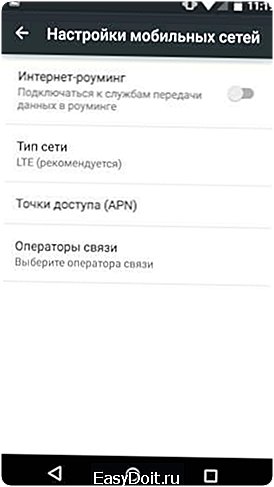
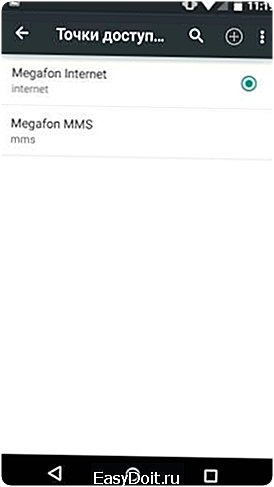
Однако возникают ситуации, когда нужно подредактировать существующую точку доступа 3G/LTE или создать новую. Список их находится в настройках Android-смартфона по адресу «Мобильные сети», «Точки доступа (APN)». Клик на название существующей открывает ее настройки, нажатие на «+» в Action Bar активирует создание новой. Там остается лишь вбить нужные значения и сохранить изменения.
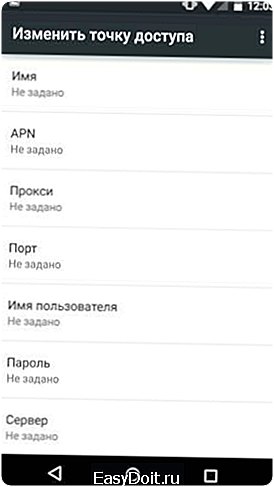
Фактически всей описанной выше информации хватит, чтобы включить и настроить 3G и LTE на Android-смартфоне или планшете. Конечно, случаются особые ситуации, если вы сталкивались с такой — напишите решение в комментариях.
fullhub.ru
Перезагрузите телефон. После перезапуска перейдите в «Настройки» -> «Еще» -> «Мобильная сеть» -> «Предпочитаемый сетевой режим», вы увидите вариант «Только LTE».
Viperdink Android-эксперт
# * # * 4636 # * # * настройки телефона и сменить сеть на lte. выход. переключить режим полета с включенными данными. Проверить сеть в настройках. .
Как использовать только принудительное приложение LTE?
Простое решение.
- Загрузите и установите сетевой режим только 4G из магазина Google Play и запустите приложение, вы увидите этот экран. Нажмите «Открыть секретные настройки».
- В разделе «Установить предпочтительный тип сети» выберите ТОЛЬКО LTE.
Как включить LTE только на моем Samsung?
коснитесь трехстрочного меню в левом углу. выберите «Выбор диапазона», чтобы заблокировать диапазон LTE. выберите полосу частот, затем сдвиньте переключатель, чтобы активировать ее.
Как исправить LTE на моем Android?
Перезагрузите устройство
Просто нажмите и удерживайте кнопку питания на смартфоне, а затем нажмите «Перезагрузить». Подождите пару секунд и снова включите. Проверьте значок статуса, но также проверьте скорость вашего LTE-соединения, открыв некоторые веб-сайты или загрузив несколько небольших приложений.
Почему я не могу звонить по LTE?
LTE — это сеть только для передачи данных. Если сеть поддерживает VoLTE (мобильный эквивалент VoIP), вы сможете совершать звонки в сети LTE. Если вы используете оператора, который не поддерживает VoLTE, вам разрешено использовать только LTE, и вы не можете совершать звонки.
Почему мой телефон не может использовать LTE TI?
Для этого вам необходимо повторно активировать расширенные вызовы на своем устройстве. Вам нужно будет перейти в: Настройки> Сотовая связь> Включить LTE> Голос и данные. Убедитесь, что рядом с этой категорией стоит галочка. Перезагрузите устройство и проверьте его.
Как изменить значок H + на 4G LTE на моем Samsung?
Step Step Change Signal H + Станьте 4G LTE
- Сначала войдите в меню настроек или настройки, затем выберите мобильные данные или другие данные.
- Если в команде указано, что некоторые параметры сети, выберите 4G LTE или GSM / WCDMA / LTE. …
- Если этот метод будет выполнен, ваш сигнал изменится с H + на 4G LTE.
Как я могу улучшить свой сигнал LTE?
Как я могу повысить скорость 4G LTE?
- Получите новый телефон / точку доступа. Если вы используете старое устройство, новый телефон или точка доступа могут позволить вам подключиться к новым диапазонам. …
- Используйте внешние антенны. Многие точки доступа крупных операторов, таких как AT&T, Verizon, Sprint и T-Mobile, поддерживают порты внешней антенны. …
- Используйте усилитель сигнала.
28 мар. 2020 г.
Как заставить работать только LTE на iPhone?
На вашем iPhone перейдите в «Настройки»> «Сотовая связь»> «Параметры сотовой связи» и нажмите «Включить LTE» или «Настройки»> «Мобильные данные» и нажмите «Включить LTE».
…
Если ваш оператор поддерживает VoLTE
- Выкл .: отключает LTE.
- Голос и данные: Позволяет использовать голосовые вызовы и сотовые данные через LTE.
- Только данные: разрешает использование сотовых данных, но не голосовых вызовов через LTE.
27 центов 2018 г.
LTE лучше 4G LTE?
С точки зрения непрофессионала, разница между 4G и LTE в том, что 4G быстрее, чем LTE. … Старые мобильные устройства LTE, выпущенные непосредственно перед развертыванием 4G, не могут обеспечить скорость 4G, потому что они не созданы для этого. В 2020 году все операторы сотовой связи должны теперь предлагать услуги 4G, если не предлагают уже 5G.
Как включить LTE на Galaxy s5?
Включение или выключение 4G.
- На главном экране коснитесь и удерживайте панель уведомлений вверху, а затем проведите пальцем вниз.
- Проведите пальцем влево, чтобы открыть дополнительные параметры.
- Нажмите и удерживайте Мобильные данные.
- Коснитесь Сетевой режим.
- Если вы хотите использовать 4G, убедитесь, что LTE / WCDMA / GSM включен.
Как заставить мой телефон использовать 4G?
Заставить телефон использовать 4G
- Завершите все сеансы передачи данных: Android: закройте все открытые приложения, удерживая кнопку «Домой», пока не отобразятся все запущенные приложения, а затем выберите значок круговой диаграммы в левом нижнем углу экрана. Выберите «Завершить все». …
- Переведите устройство в режим полета примерно на 90 секунд.
- Выключите и снова включите устройство.
10 июн. 2016 г.
Почему мой 4G показывает, но не работает?
Начиная с самого простого решения, возможно, что во время обновления или просто в настройках телефона по умолчанию для режима сети (3G, 4G и т. Д.) Вашего телефона будет установлено значение, не обеспечивающее оптимального покрытия. … Перейдите в «Настройки -> Мобильные данные -> Сетевой режим», затем переключитесь на тот, который лучше всего подходит для вашего телефона.
Почему мой 4G LTE продолжает отключаться?
Проблемы с сетью, подобные той, с которой вы столкнулись, иногда могут быть связаны с плохо установленным приложением. Если после установки нового приложения соединение 4G LTE продолжает прерываться, вы можете проверить, помогает ли удаление этого приложения. Если вы подозреваете, что проблема может быть вызвана другим приложением, вы можете запустить устройство в безопасном режиме.
Как мне сбросить настройки APN?
Сброс настроек APN по умолчанию на вашем телефоне Android
- Нажмите «Настройки».
- Коснитесь Еще.
- Коснитесь «Мобильные сети».
- Нажмите «Точки доступа».
- Коснитесь значка меню (3 точки по вертикали)
- Нажмите «Восстановить значения по умолчанию».
- На экране отображается Восстановление настроек APN по умолчанию.
- На экране отображается «Сброс настроек APN по умолчанию завершен».
24 мар. 2015 г.
Как сделать 4G из 3G-Интернета на стандартном «Андроид»-телефоне, от «Самсунг» и LG
Технология четыре G – это современный улучшенный доступ к Интернету. Основное ее отличие — большая скорость передачи данных. Если сравнить с 3G, можно скачать видео, музыку и фильмы со скоростью быстрее в 15 раз. Чтобы воспользоваться подключением, надо правильно настроить смартфон.
Содержание
- Включение 4G на стандартном Android
- Как подключить 4G на телефоне «Самсунг»
- Как настроить 4G на телефоне LG
- Как установить 4G на других телефонах
- Настройка 4G на «Андроиде»
- Переключение с 3G на 4G
- Возможные проблемы при подключении 4G
- Заключение
Включение 4G на стандартном Android
Чтобы подключить услугу на телефон необходимо выполнить ряд условий:
- Иметь симку, поддерживающую 4G. На карте должно быть указано «4G LTE». Если этой пометки нет, нужно обратиться в салон сотовой связи и заменить Sim. Услуга оказывается бесплатно.
- Удостовериться, что телефон располагается в регионе, где подключено покрытие 4G. Чтобы убедиться в этом, надо зайти на сайт оператора в раздел технической поддержки и найти необходимое место на карте покрытия.
- Смартфон должен поддерживать современную технологию. Проверить нужно в разделе «Настройки» и найти там соответствующий пункт. Если его нет, следует поменять гаджет.
Возник вопрос, как включить 4G на «Андроиде» 6.0 – 7.0? Для подсоединения услуги на устройстве с обычным «Андроидом» без дополнительных оболочек (сюда относятся марки Huawei, Sony Xperia, S-tell) нужно:
Как подключить 4G на телефоне «Самсунг»
Фирма Samsung разрабатывает и выпускает модели телефонов на операционной системе «Андроид», но с использованием личного интерфейса. Чтобы включить 4G нужно:
- В разделе «Настройки» выбрать «Другие сети».
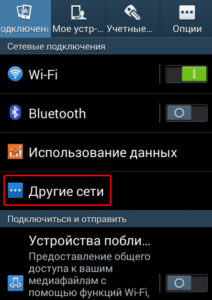
- В меню выбрать «Мобильные сети».
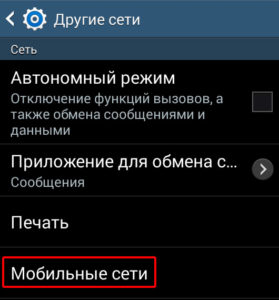
- После этого — «Режим сети».
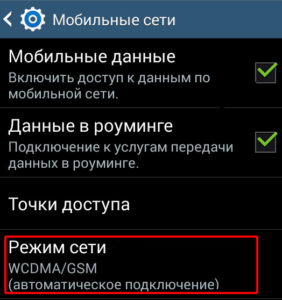
- В данном разделе остановить выбор на пункте «LTE/WCDMA/GSM», необходимый для подключения 4G.
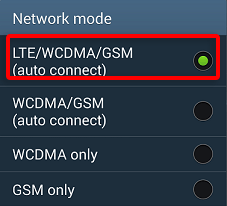
- Подключения к Интернету происходит без перезагрузки смартфона.
Как настроить 4G на телефоне LG
Для подключения Сети в смартфонах используются два способа. Первый:
Настройка вторым вариантом 4G:
Если первый способ не подошел и попасть в меню телефона не получилось, нужно:
- Набрать код «3845#*802#».
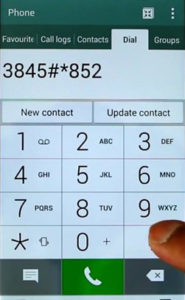
- Зайти в меню «LTE Only», далее — раздел «Network Mode» предпочтительные сети «GSM/WCDMA/LTE».
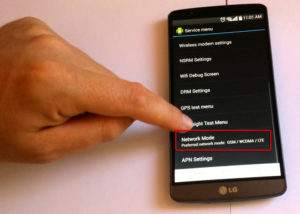
Как установить 4G на других телефонах
Фирма Xiaomi разрабатывает гаджеты на «Андроиде», но с оболочкой MIUI. После такой прошивки интерфейс сильно меняется и начинает существенно отличается от стандартного варианта. Обычно смартфоны этой марки настроенные уже производителем, но если что-то сбилось, или нет заводских настроек, делается это вручную:
Планшет или смартфон обычно самостоятельно устанавливает все необходимые ему настройки. Но если они сбились или почему-то не установились, следует восстановить их вручную.
Как на «Андроиде» поставить настройку 4G? Для этого нужно:
- Зайти в меню настроек симки и выбрать пункт «Настройка сети» или «Точка доступа». В разных прошивках телефонов они имеют различные версии в названии.
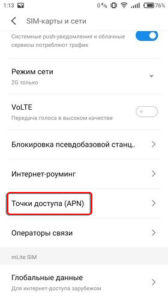
- Заполнить поля пароля, логина, названия Сети и точки для доступа. Это основные параметры. Все остальные не заполнять, они восстанавливаются автоматически при подключении.
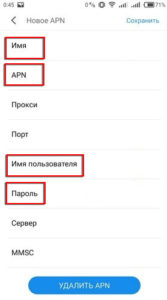
Чтобы написать требуемую информацию, надо знать:
- Название Сети: «Билайн», «МТС», «Мегафон» или другой оператор.
- Адреса точек доступа: для «МТС» — internet.mts.ru, для «Мегафона» — internet.
- Пароль для «Мегафона» — gdata, для «Билайна» — beeline, МТС — mts.
Как отключить 4G на «Андроид»? Для этого необходимо провернуть все те же самые действия, как и для подключения:
- В разделе телефона «Настройки» выбрать параметр «Беспроводные сети», «Wi Fi сети» или «Еще».
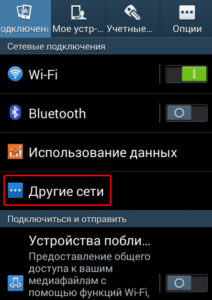
- Выбрать пункт «Мобильные сети».
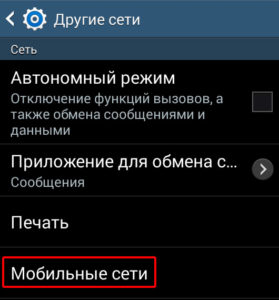
- Выбрать иной или убрать вовсе тип подключения. Для этого нужно перевести курсор на кнопку «Отключить».
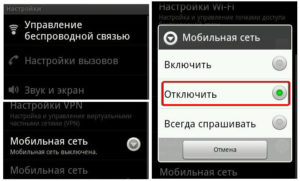
Дополнительная информация. Если нужно полностью прервать соединение с интернетом, в графе «Мобильные сети» нажать «Отключить».
Переключение с 3G на 4G
Отличаются ли настройки Интернета в телефоне 4G от 3G? Конечно, нет. Для того чтобы изменить скорость с 3G на 4G, необходимо провести все те действия, как для настроек обычного Интернета.
Если интересует, как переключить 3G на 4G, для начала надо убедиться, что телефон поддерживает современные технологии. Смартфон входит в зону действия покрытия 4G от оператора. Если автоматически гаджет не меняет настройки, проверить, поддерживает ли симка подобную услугу. Когда все пункты выполнены, а Интернета нет, настраиваем вручную. Как из 3G сделать 4G на «Андроид»? Для этого:
Важно! Если какого-то из подключений нет, гаджет его не поддерживает и добавить режим нельзя.
Возможные проблемы при подключении 4G
Основные трудности, возникающие при взаимодействии с устройством:
- Длительность соединения превышает 2 минуты.
- Невозможно осуществить подключение или установка зависает на одном из этапов настройки.
- Не включаются мобильные данные.
- Сигнал нестабильный. Резкие постоянные перепады с 4G на 3G, E, H, G.
Возможные решения для вышеуказанных проблем:
- Несколько раз попробовать восстановить соединение, если не помогает, перезагрузить гаджет и подключиться снова.
- Если показывает, что соединение установлено, а в Интернет войти не получается, следует принудительно закрыть Сеть и повторить настройки.
- Проверить баланс симки, возможно, она заблокирована из-за отрицательного баланса.
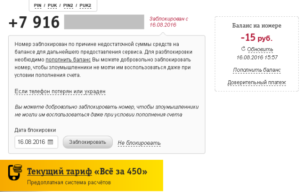
- Проверить зону покрытия. Попадает ли в нее смартфон.
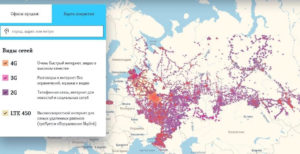
- Подождать или позвонить оператору и уточнить, не проводят ли они технические работы.
- Включать вручную.
- Если ничего не помогает, и система не работает, следует обратиться в поддержку сотовой связи.
Заключение
Если стоит выбор между 4G и 3G, следует опираться на покрытие, в котором находится телефон. На выбор влияет стоимость и условия тарифа, а также ожидаемые от него услуги. В случае если подключение не происходит автоматически, все настраивается вручную и самостоятельно. Под каждую марку гаджета предусмотрены определенные установленные правила. При возникновении любых трудностей надо обратиться в техническую поддержку.

Подгорнов Илья Владимирович
Всё статьи нашего сайта проходят аудит технического консультанта. Если у Вас остались вопросы, Вы всегда их можете задать на его странице.
Смартфоны Xiaomi (Redmi), даже самые недорогие, сегодня умеют работать с сетями 4G, а значит им доступен быстрый и стабильный интернет.
Обычно мы не трогаем настройки сотовых сетей на Xiaomi, потому что в обычном интерфейсе MIUI их почти нет, всё работать в автоматическом режиме.
Есть и спрятанные настройки, которые позволяют гибко выбирать приоритет работы в сотовых сетях, от 2G, 3G включая 4G, можно даже конкретные протоколы связи выбирать или запрещать, но для этого необходимы знания.
В некоторых случаях мы оказываемся в весьма неприятной ситуации, когда уровень сигнала сети 4G становится слабее, чем 3G, но передача данных по нему всё ещё идёт быстрее, чем в 3G. Но смартфон Xiaomi следуя автоматическому алгоритму принудительно переключается на 3G, делая интернет медленнее.
И тут мы сталкиваемся со случаем, когда смартфон пытается удержать стабильную связь с базовой станцией и обеспечивать вас связью, а вы хотите, пусть и в ущерб прочим задачам, получить принудительный доступ к 4G на Xiaomi, чтобы передача данных оставалась быстрой.
Сначала я вам быстро покажу стандартные настройки 4G на Xiaomi, а потом покажу спрятанное меню, в котором возможно задать принудительное подключение только к LTE 4G, даже при условии очень слабого сигнала или его отсутствия.
Содержание:
- Стандартные настройки приоритета 4G
- Принудительное включение 4G
Стандартные настройки приоритета 4G на Xiaomi
В обычном пользовательском интерфейсе Xiaomi мы можем выбрать лишь приоритет подключения к сетям разного поколения. Чтобы добрать до этих настроек откройте общее меню, в котором найдите пункт «SIM-карты и мобильные сети».

Далее выберите симку, настройку сети которой хотите произвести.

Теперь необходимо добраться до пункта «Предпочтительный тип сети».

Как видите, мы можем задать только приоритет подключения к 4G, который работает следующим образом: если смартфон Xiaomi видит вышку 4G, и уровень сигнала достаточно высок, он подключается к ней. Если же уровень сигнала 4G ниже, чем сети 3G, смартфон переключается на 3G. Если сигнал 4G недоступен, или крайне слаб, уровень от 3G также сильно падает, телефон переключает на 2G.

Иными словами, переключения происходят вне вашего контроля в автоматическом режиме. Иногда это неудобно, поэтому ниже я покажу, как принудительно заставить Xiaomi работать только в сети 4G.
Вернуться к содержанию
Принудительное включение 4G на Xiaomi
Откройте общие настройки аппарата, найдите пункт «О телефоне».

Далее выберите «Все параметры».

Теперь нужно 5 раз подряд нажать на строку «Внутренняя память».

Мы попали в скрытое меню конфигурации и настройки связи Xiaomi, выберите симку, которую хотите принудительно переключить исключительно на 4G.

Найдите меню «Настроить предпочтительны тип сети».

Во всплывающем меню необходимо выбрать вариант «LTE Only», в этом случае телефон будет работать только с сетью 4G и никакой иной.

Это отличный вариант для интернета, однако, если ваш оператор сотовой связи не поддерживает голосовые звонки по сетям 4G, вы останетесь без возможности звонить.
В этом случае рекомендую выбрать «LTE/WCDMA», так смартфон будет принимать звонки по сети 3G, а интернет должен передаваться только по 4G.

Помните: эти настройки действуют до перезагрузки телефона, как только вы его перезагрузите, или отключите его питания, они сбросятся до стандартных.
Вернуться к содержанию
Об авторе: MiMaster
Привет, меня зовут Тимур. Я с детства увлекался компьютерами и IT-Индустрией, мне это нравится, это моя страсть. Последние несколько лет глубоко увлёкся компанией Xiaomi: идеологией, техникой и уникальным подходом к взрывному росту бизнеса. Владею многими гаджетами Xiaomi и делюсь опытом их использования, но главное — решением проблем и казусов, возникающих при неожиданных обстоятельствах, на страницах сайта mi-check.ru
